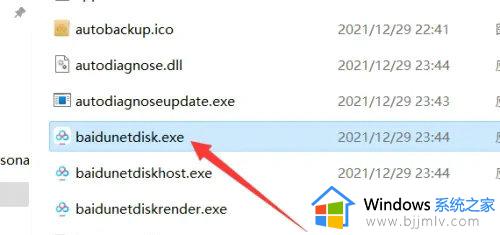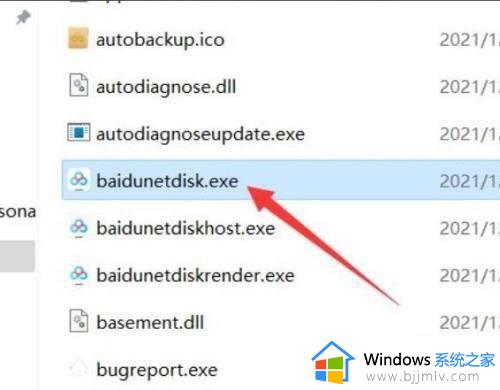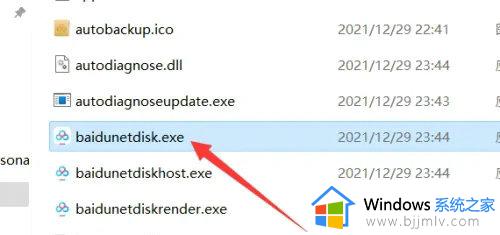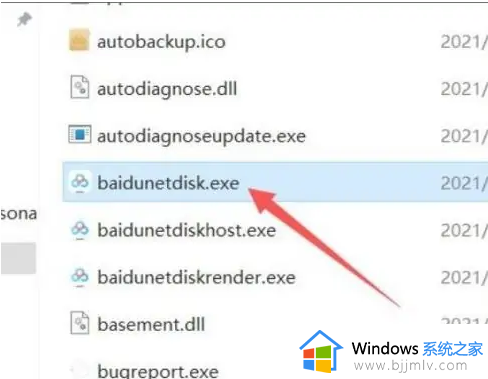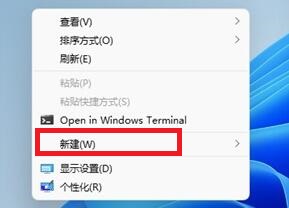win11创建桌面快捷方式设置在哪里 win11怎么增加桌面快捷方式图标
更新时间:2023-12-28 14:02:12作者:runxin
由于新安装的win11系统中缺少用户日常所需的软件,因此常常需要通过浏览器来进行下载,可是当用户在给win11电脑安装完软件之后,桌面上却没有创建相应的软件快捷方式图标,导致用户查找很是不方便,对此win11创建桌面快捷方式设置在哪里呢?以下就是有关win11怎么增加桌面快捷方式图标,一起来了解下吧。
具体方法如下:
1、找到需要创建快捷方式的文件或者文件夹,单击鼠标右键,选择显示更多选项。
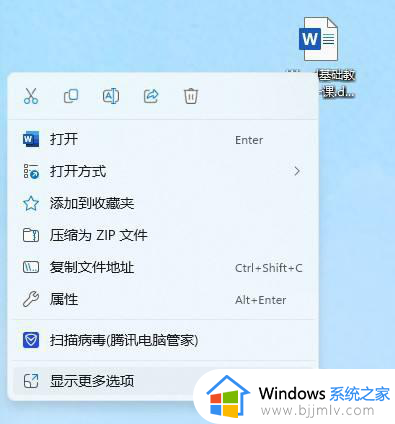
2、找到“发送到”按钮,在发送到菜单中找到桌面快捷方式选项。
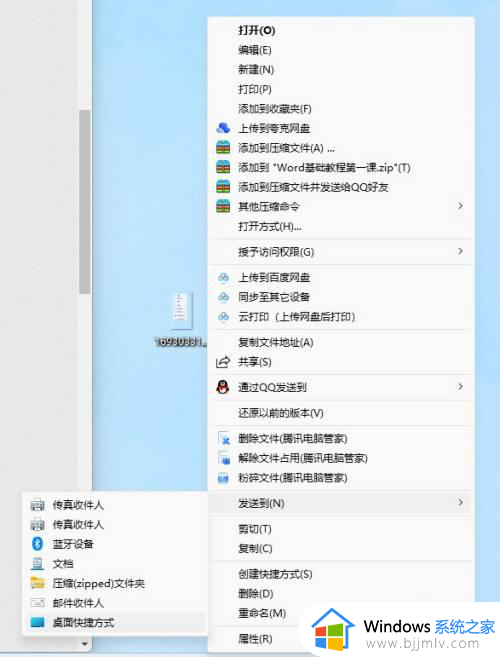
3、单击“桌面快捷方式”选项,就创建好了文件或者文件夹的快捷方式。
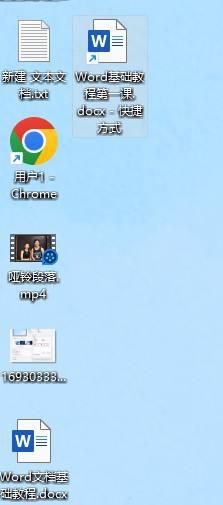
以上就是小编给大家带来的win11怎么增加桌面快捷方式图标全部步骤了,还有不清楚的用户就可以参考一下小编的步骤进行操作,希望本文能够对大家有所帮助。